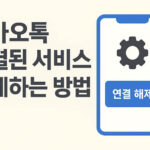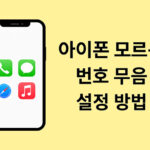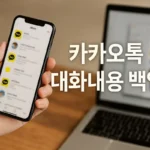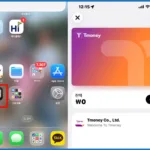삼성 갤럭시 PC 백업은 스마트폰 고장, 수리, 리퍼 교체에 대비해 꼭 필요한 작업입니다. 사진, 연락처, 메시지, 앱 데이터 등 소중한 정보를 안전하게 저장해두면 새 기기에서도 그대로 복원할 수 있는데요. 이번 글에서는 삼성 공식 프로그램 스마트 스위치(Smart Switch) 와 USB 직접 연결을 활용해 갤럭시 데이터를 PC로 백업하고, 필요할 때 손쉽게 복원하는 방법까지 단계별로 정리해드립니다.
✔ Smart Switch로 전체 데이터 백업·복원 가능
✔ USB 연결 시 사진·영상 직접 복사 가능
✔ 클라우드 무선 백업은 보조 수단으로 활용
갤럭시 PC 백업이 꼭 필요한 이유
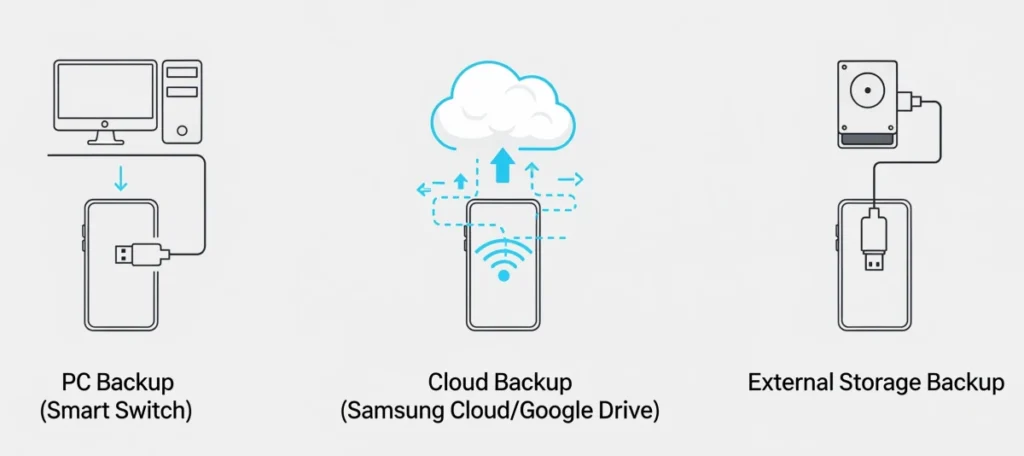
갤럭시 스마트폰이 고장나 서비스센터에 수리를 맡길 경우, 기기 상태에 따라 메인보드 교체가 진행될 수 있습니다. 이때는 기존 기기의 데이터가 모두 초기화되거나 교체되기 때문에, 안에 있던 사진·연락처·앱 데이터가 사라질 위험이 있습니다.(액정이나, 카메라 교체시 제외)
특히 삼성 클라우드나 구글 드라이브만 의존할 경우 한계가 분명합니다.
- 삼성 클라우드는 통화 기록, 메시지, 연락처, 캘린더, 기본 설정값 정도까지만 저장됩니다. 앱 자체나 사진·영상은 포함되지 않고, 앱은 단순 설치 정보만 복원할 수 있습니다.
- 사진·영상은 삼성 갤러리 → OneDrive 동기화를 따로 설정해야 저장됩니다.
- 구글 드라이브는 기본적으로 Google 포토와 연동된 사진·영상 업로드가 중심이며, 무료 15GB 용량 제한이 있어 대량 백업에는 부족합니다. 일부 앱 데이터와 연락처·캘린더는 연동되지만, 메시지·통화 기록 같은 중요한 정보는 복원이 어렵습니다.
따라서 메인보드 교체 가능성이 있는 수리라면, 클라우드만 믿지 말고 반드시 갤럭시 PC 백업을 통해 데이터를 보관해야 안전합니다.
- ✔ Smart Switch → 앱, 메시지, 통화 기록, 설정까지 전체 백업 가능
- ✔ 폰 교체 후에도 복원 버튼 한 번으로 대부분 그대로 복원
- ✔ 초기화 상황에도 대비 가능
| 구분 | 삼성 클라우드 | 구글 드라이브 | Smart Switch (PC 백업) |
|---|---|---|---|
| 백업 항목 | 연락처, 메시지, 통화 기록, 설정값, 홈 화면 | 사진·영상(구글 포토), 연락처, 캘린더, 일부 앱 데이터 | 앱, 메시지, 통화 기록, 연락처, 사진·영상, 설정 등 전체 |
| 사진/영상 | X (OneDrive 연동 필요) | O (15GB 무료, 초과 시 유료) | O (PC 저장, 용량 제한 없음) |
| 앱 데이터 | 앱 설치 정보만 저장 | 일부 앱만 지원 | 대부분 앱 데이터까지 백업 가능 |
| 용량 제한 | 제한적 (서비스 축소됨) | 무료 15GB, 초과 시 유료 | PC 저장 공간만큼 가능 |
| 복원 편의성 | 기본 데이터만 복원 | 계정 로그인 시 일부 자동 복원 | 버튼 한 번으로 대부분 그대로 복원 |
Smart Switch로 갤럭시 PC 백업하기
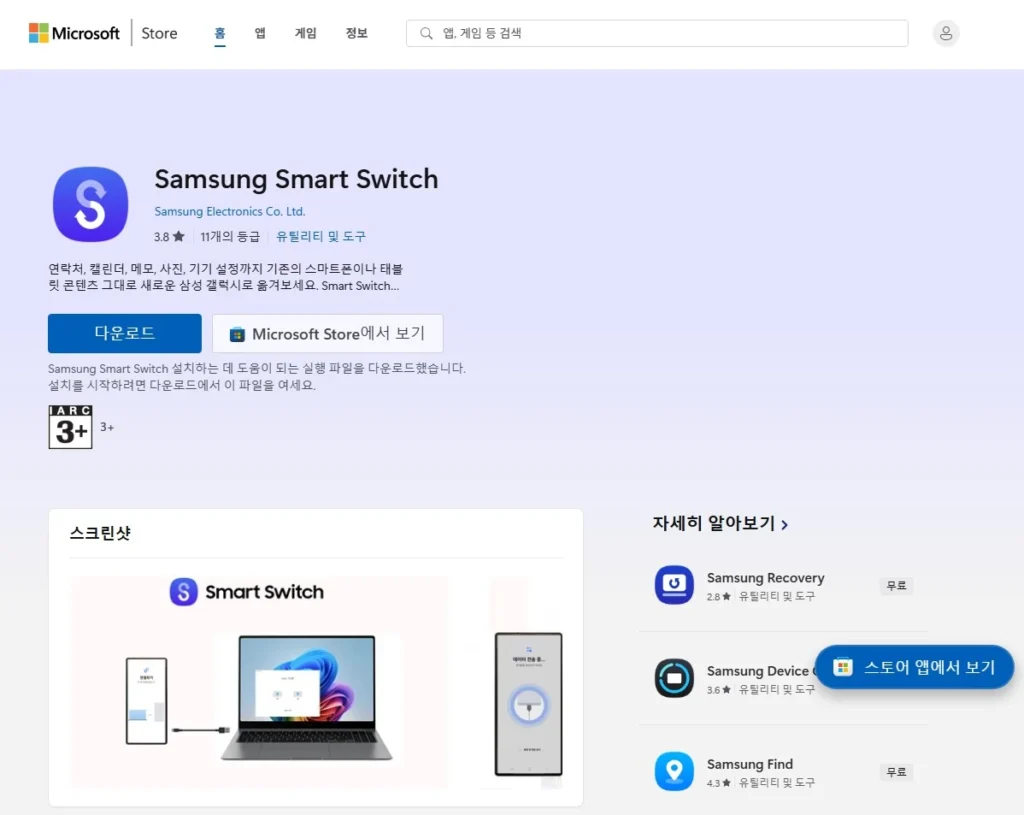
삼성이 공식 제공하는 프로그램 Smart Switch(스마트 스위치)는 갤럭시 데이터를 가장 안전하고 빠르게 백업·복원할 수 있는 대표적인 방법입니다. 한 번 설치만 해두면 연락처부터 사진, 앱 데이터까지 거의 모든 항목을 PC에 저장할 수 있어, 갤럭시 PC 백업 시 반드시 사용해야 하는 프로그램입니다.
- 삼성 Smart Switch 다운로드 후 PC에 설치
- PC와 갤럭시폰을 USB 케이블로 연결
- ‘백업’ 버튼 클릭 → 연락처, 사진, 메시지, 앱 데이터까지 자동 저장
- 복원 시 ‘복원’ 버튼 선택 → 원하는 백업본 불러오기 가능
➡ Smart Switch는 단순한 폰 ↔ 폰 데이터 전송만 지원하는 게 아니라, PC ↔ 갤럭시폰 백업·복원까지 지원하므로 수리나 기기 교체 전 꼭 활용해야 합니다.
USB 연결로 직접 파일 복사하기(사진/동영상 위주)
Smart Switch (스마트 스위치)를 설치하지 않고도 USB 케이블만으로 사진이나 동영상 같은 특정 파일을 PC로 직접 복사할 수 있습니다. 이는 전체 백업이 아닌 간단한 파일 이동에 유용합니다.
📌 백업방법
- 갤럭시폰을 PC와 USB 케이블로 연결한 뒤, 연결 모드에서 ‘파일 전송(MTP)’ 선택
- 내 PC → 휴대폰 드라이브 진입 →
DCIM폴더(카메라 사진),Download,Documents폴더 등 확인 - 필요한 사진·영상·문서를 PC의 원하는 위치로 직접 복사
➡ 이 방식은 사진·영상 위주로 옮길 때는 간단하지만, 메시지·통화 기록·앱 데이터까지 포함하는 전체 갤럭시 PC 백업은 불가능합니다. 따라서 Smart Switch 백업과 병행하는 것이 안전합니다.
클라우드로 무선 백업하기 (보조 방법)
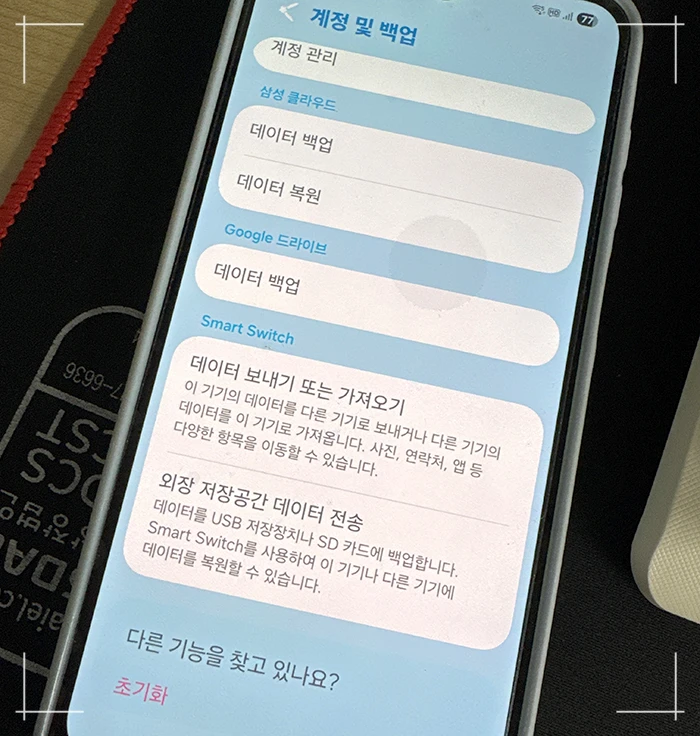
PC 없이도 삼성 클라우드나 구글 드라이브/포토를 이용해 무선으로 데이터를 백업할 수 있습니다. 다만 저장 용량과 항목 제한이 있어, 갤럭시 PC 백업을 대신할 수는 없고 보조 수단으로 활용하는 것이 좋습니다.
📌 사용 방법
- 삼성 클라우드 : 설정 → 계정 및 백업 → Samsung Cloud → 백업
→ 통화 기록, 메시지, 연락처, 캘린더, 홈 화면 등 기본 데이터 위주 저장 - 구글 드라이브/포토 : 구글 계정 연동 후 자동 업로드
→ 사진·영상은 업로드되지만 무료 15GB 용량 제한, 메시지·통화 기록은 저장 불가
➡ 따라서 클라우드는 필수 데이터 보완용으로만 활용하는 것이 적합합니다.
마무리
갤럭시폰을 수리 맡기거나 리퍼폰으로 교체받을 가능성이 있다면, 반드시 갤럭시 PC 백업을 진행해 두어야 합니다. 전체 데이터를 안전하게 복원할 수 있는 가장 확실한 방법은 Smart Switch이며, 여기에 사진·문서 같은 간단한 파일 이동은 USB 직접 복사, 무선 자동화는 클라우드 백업으로 보완하면 더욱 안전합니다.
➡ 최종적으로는 Smart Switch PC 백업 + 클라우드 보조 백업 조합이 갤럭시 데이터를 지키는 최선의 방법입니다.